
ReviverSoft PC Reviver(垃圾清理)
v4.0.2.12 電腦版- 介紹說明
- 下載地址
- 精品推薦
- 相關軟件
- 網友評論
ReviverSoft PC Reviver提供電腦垃圾清理功能,啟動軟件就可以點擊掃描修復按鈕,掃描到垃圾項目就可以直接點擊修復全部,修復完畢就可以完成各種垃圾數據清理,如果你不知道自己電腦有哪些垃圾數據,不知道垃圾文件保存在哪些地方,使用ReviverSoft PC Reviver一鍵掃描就可以在一分鐘內搜索電腦C盤D盤的垃圾數據,搜索注冊表數據,從而將其刪除,也可以在這款軟件優化電腦硬盤,整合磁盤碎片,備份電腦驅動,需要就可以下載使用。
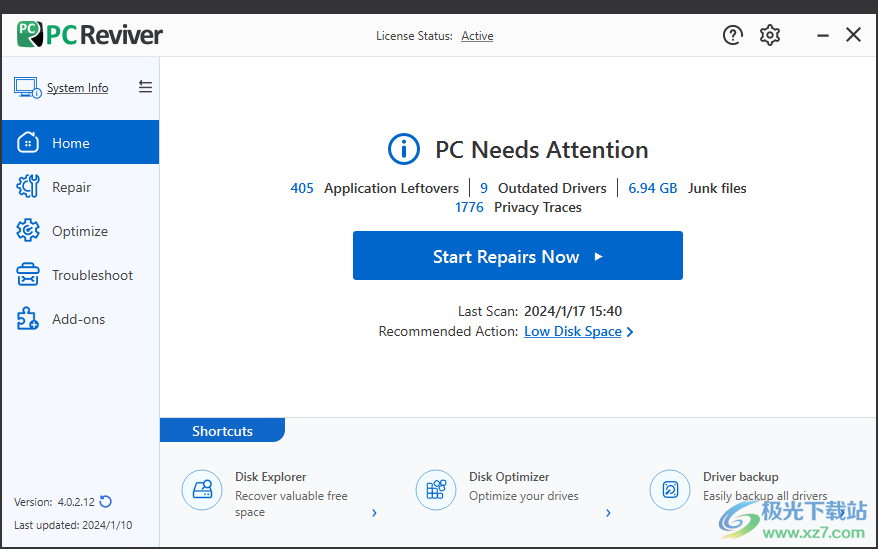
軟件功能
1、PC Reviver提供插件管理,可以刪除不需要的加載項
2、支持磁盤優化器,可以在軟件分析磁盤數據,優化您的驅動器
3、提供文件粉碎機,不需要的電腦數據都可以添加到軟件粉碎,可以安全刪除文件
4、支持注冊表碎片整理,可以在軟件分析電腦的注冊表數據,可以找到碎片數據刪除,輕松優化Windows注冊表
5、提供卸載管理器,可以一鍵讀取電腦安裝的軟件以及win系統的軟件,刪除不需要的程序
6、崩潰輔助程序,通過這款工具可以嘗試修復藍屏崩潰
7、支持驅動程序備份,可以在軟件對電腦的驅動備份,輕松備份所有驅動程序
8、支持批量文件重命名器,可以加載本地的文件到軟件設置名字,快速重命名多個文件
9、啟動管理,電腦的自啟軟件都可以在軟件關閉,優化電腦啟動時間
10、磁盤資源管理器,在軟件分析C盤D盤的使用空間,回收寶貴的可用空間
11、重復圖片搜索工具,您可以分析C盤D盤的圖像資源,查找和刪除重復的圖像資源
12、了解系統,讀取電腦的主板、CPU、顯卡、網卡、內存等硬件信息
軟件特色
1、ReviverSoft PC Reviver使用過程簡單,掃描完畢立即清理垃圾
2、兩個步驟完成系統優化,沒有多余的操作
3、電腦使用時間長就可以使用ReviverSoft PC Reviver嘗試查詢垃圾
4、可以自動識別電腦系統保存數據的位置,識別安裝程序位置
5、可以分析注冊表位置,可以識別驅動程序位置
6、經常清理的目錄都可以被ReviverSoft PC Reviver軟件掃描
7、讓用戶可以快速清理垃圾內容,可以單項清理,可以全部一次性清理
使用方法
1、將ReviverSoft PC Reviver直接安裝到電腦,點擊next
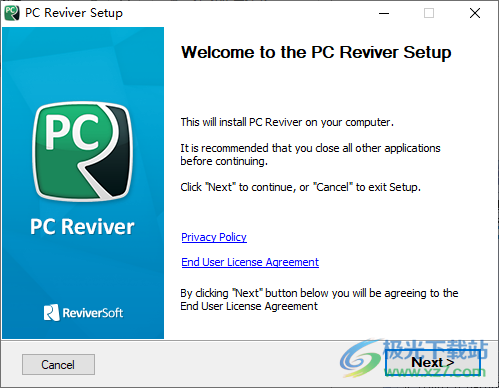
2、隨后徹底關閉ReviverSoft PC Reviver軟件,不要打開
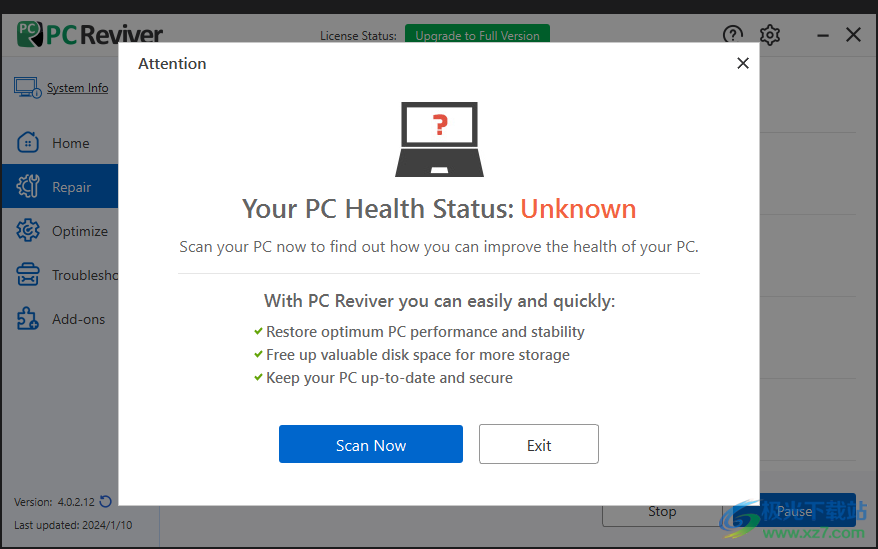
3、將補丁PC Reviver.exe復制到安裝地址替換
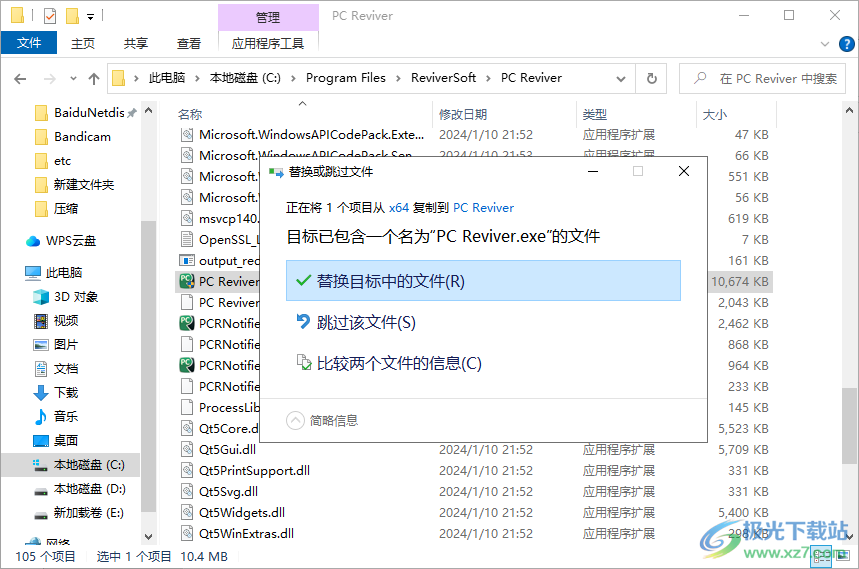
4、點擊Start Repairs Now開始分析電腦的錯誤內容
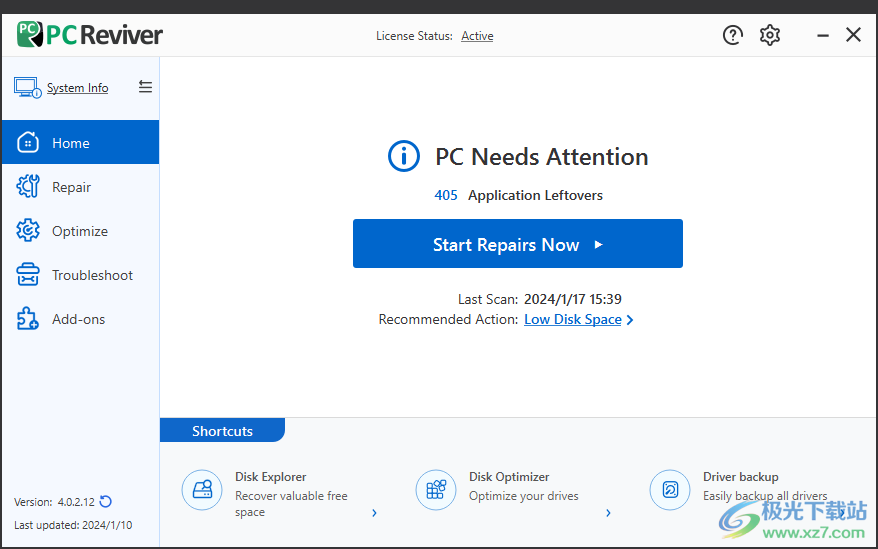
5、如圖所示,開始掃描分析這些數據,等等分析完畢
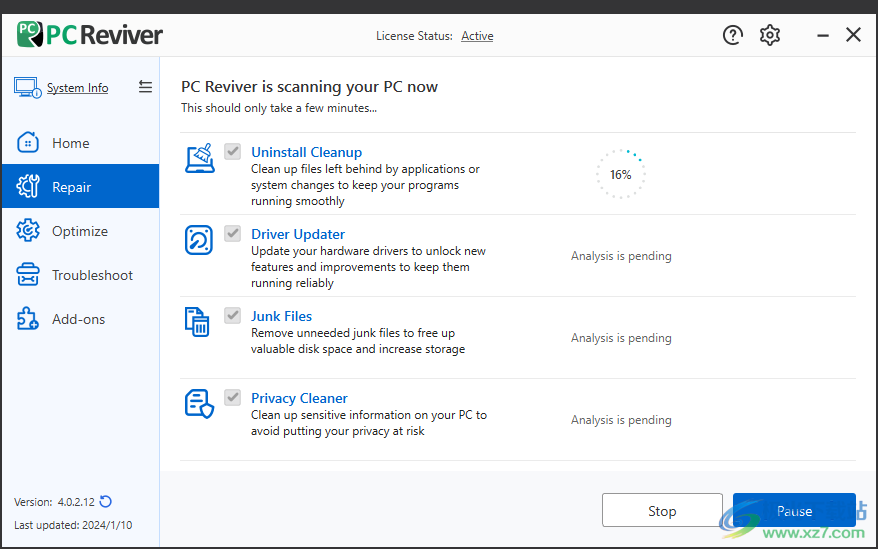
6、掃描到405個卸載的垃圾數據,點擊查看按鈕進入單項操作界面

7、下面列出的注冊表項是由于應用程序或系統更改而留下的。請選擇要清潔的項目
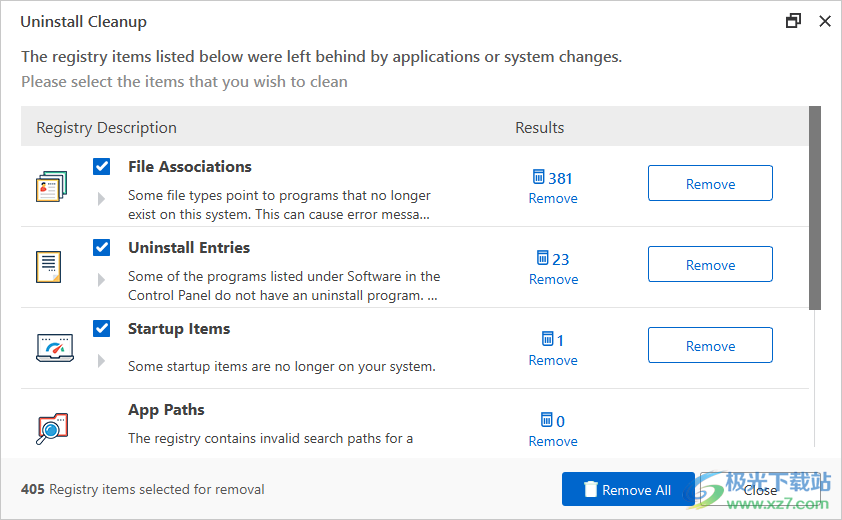
8、驅動程序更新程序
系統上的以下驅動程序已準備好安裝更新版本。請選擇要更新的驅動程序:
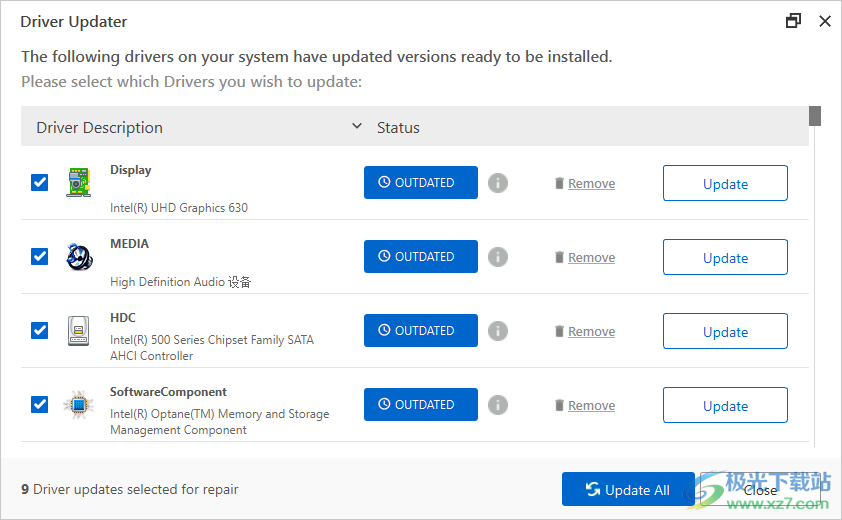
9、垃圾郵件
可以安全地刪除下面列出的文件以回收一些可用磁盤空間。
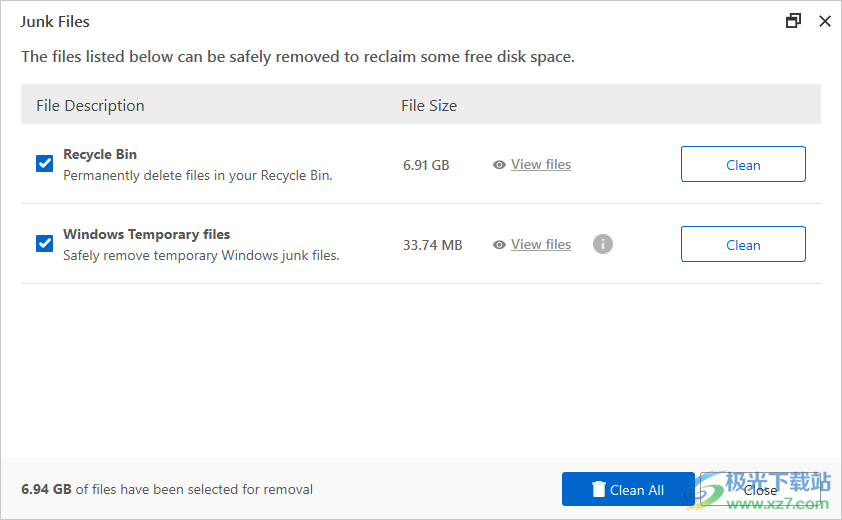
10、隱私清理器
下面列出的隱私痕跡已在您的電腦上識別出來。請選擇要清潔的項目
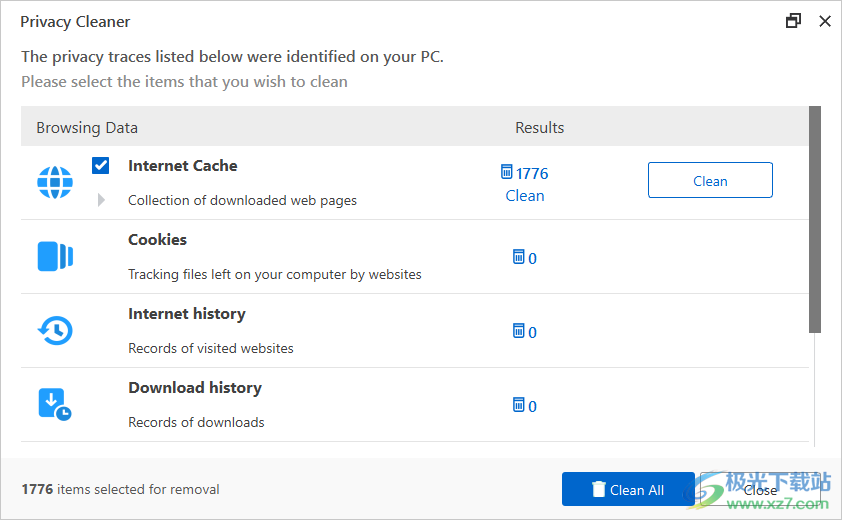
11、點擊修復全部按鈕,軟件列表上勾選的內容都可以一鍵修復
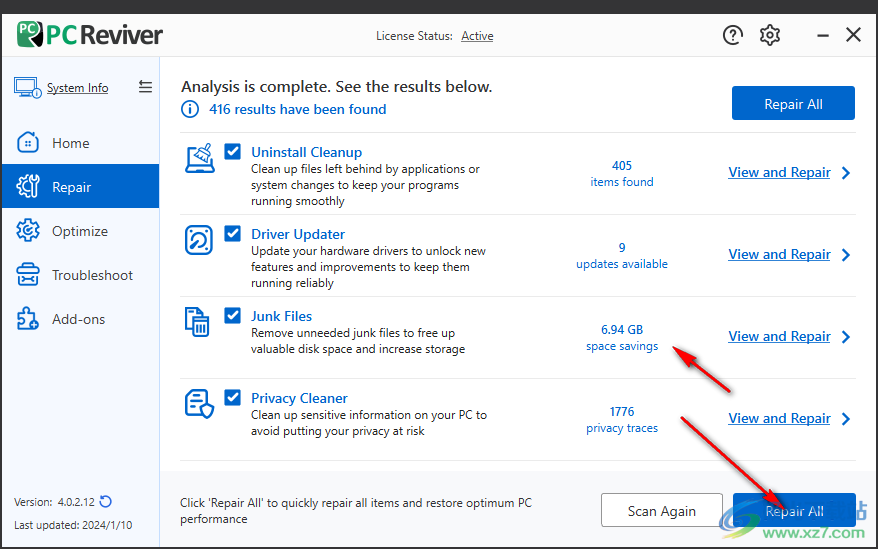
12、系統優化功能,支持Add-ons Manager、Disk Explorer、Duplicates Finder
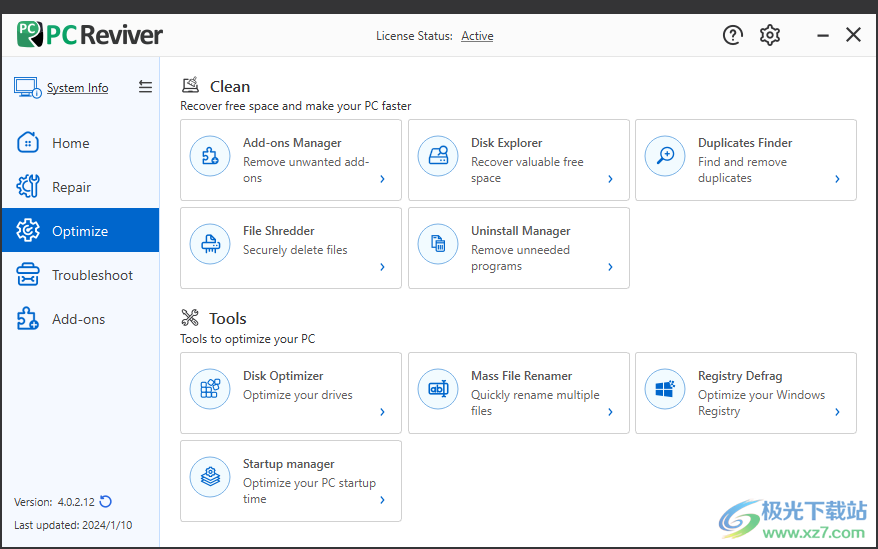
13、進入Duplicates Finder界面,在左側勾選需要掃描的分區,例如掃描D盤,點擊start scan
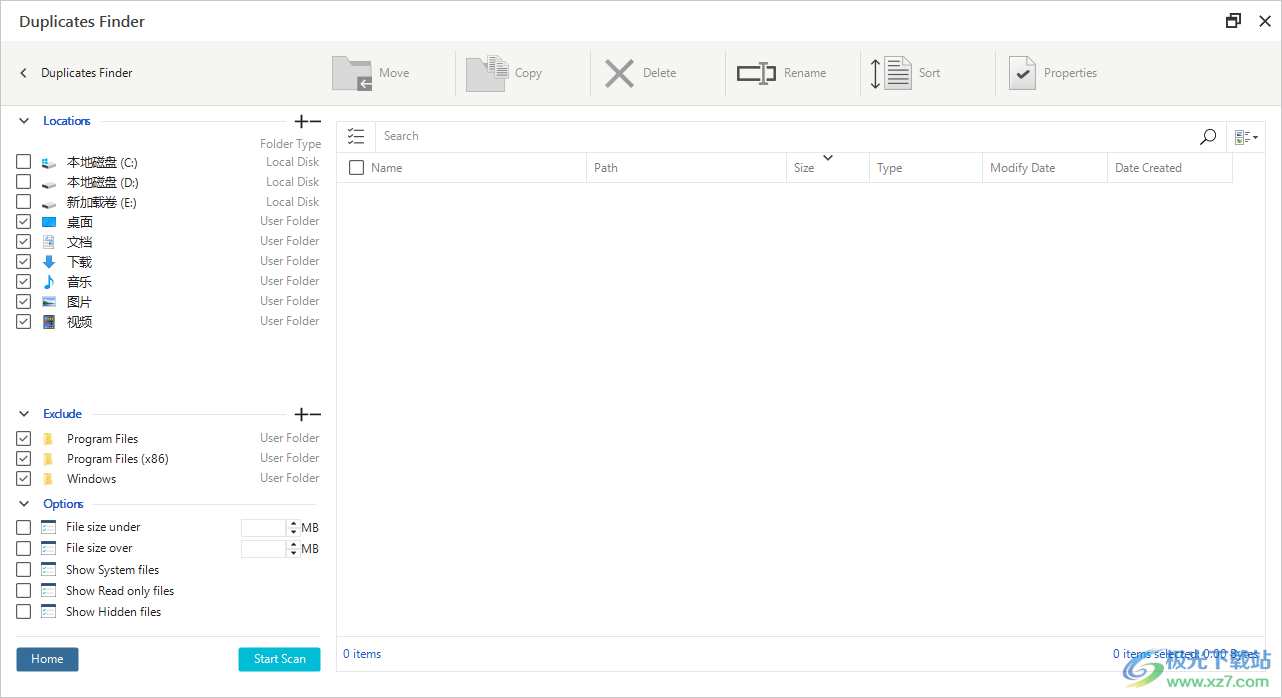
14、疑難解答:修復你的電腦、恢復、系統信息、崩潰輔助程序、流程庫、驅動程序備份

15、查看有關計算機的信息
操作系統Windows版本和service pack
查看監視器
主板產品編號和BIOS版本
處理器:查看處理器速度和功能
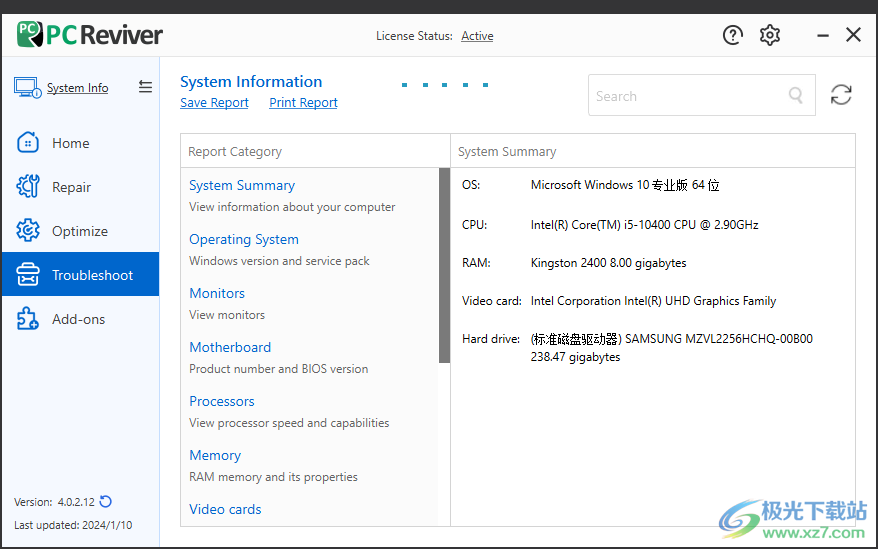
16、系統設置
啟動時運行
Windows啟動時掃描
顯示啟動屏幕
禁用自動產品更新
優化前創建系統還原點
使用情況跟蹤和驅動程序診斷
顯示我電腦的其他產品推薦
禁用所有產品通知
軟件安裝監控系統
最小化到紙盤
禁用Windows上下文菜單中的插件
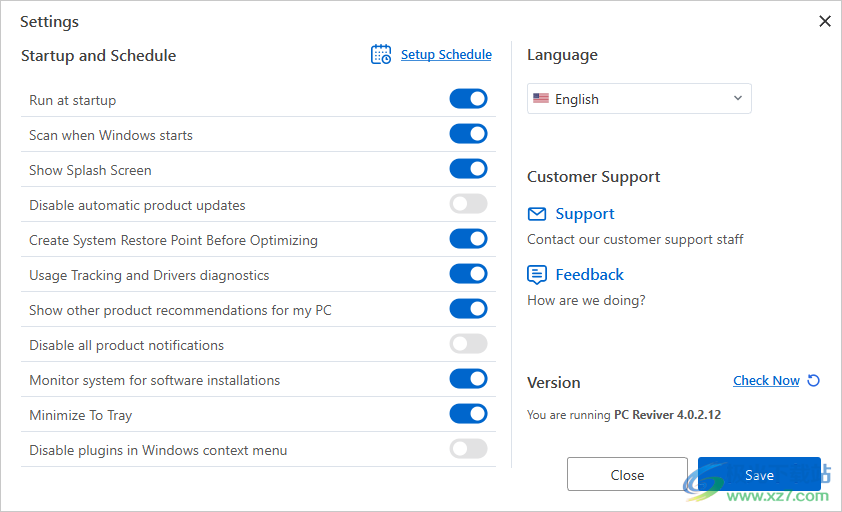
下載地址
- Pc版
ReviverSoft PC Reviver(垃圾清理) v4.0.2.12
本類排名
- 1 硬盤碎片整理工具(wincontig)v5.0.2.1
- 2 hibit uninstaller官方版(hibit強力卸載軟件)v3.2.40
- 3 金牌電腦管家v2022.5.7.1027 官方版
- 4 Geek Uninstallerv1.5.2.165
- 5 duu顯卡卸載工具v18.0.6.1 最新版
- 6 CX-One Remover(歐姆龍CX-One專用卸載軟件)v1.1.0.3 官方版
- 7 瑞星強制卸載工具官方版
- 8 Coolmuster Android Eraser(安卓手機擦除)v2.1.27
- 9 geek uninstaller中文版v1.5.2.165
- 10 Red Button(電腦優化)v5.93 漢化版
本類推薦
- 1 wise registry cleaner最新版v11.1.7.722
- 2 騰訊檸檬清理mac官方版v4.9.0 蘋果最新版
- 3 microsoft fix it卸載工具v3.5.0.41 最新版
- 4 uninstall tool卸載工具v3.5.10 官方版
- 5 solidworks完全卸載清理工具(swcleanuninstall)v1.0 綠色版
- 6 norton removal tool(諾頓卸載輔助工具)v22.5.0.17 官方版
- 7 ie8強制卸載工具v1.5 綠色版
- 8 360卸載工具單文件v1.1 綠色版
- 9 office2016卸載工具 官方版v1.0 綠色版
- 10 office卸載工具win10版官方版
裝機必備
換一批- 聊天
- qq電腦版
- 微信電腦版
- yy語音
- skype
- 視頻
- 騰訊視頻
- 愛奇藝
- 優酷視頻
- 芒果tv
- 剪輯
- 愛剪輯
- 剪映
- 會聲會影
- adobe premiere
- 音樂
- qq音樂
- 網易云音樂
- 酷狗音樂
- 酷我音樂
- 瀏覽器
- 360瀏覽器
- 谷歌瀏覽器
- 火狐瀏覽器
- ie瀏覽器
- 辦公
- 釘釘
- 企業微信
- wps
- office
- 輸入法
- 搜狗輸入法
- qq輸入法
- 五筆輸入法
- 訊飛輸入法
- 壓縮
- 360壓縮
- winrar
- winzip
- 7z解壓軟件
- 翻譯
- 谷歌翻譯
- 百度翻譯
- 金山翻譯
- 英譯漢軟件
- 殺毒
- 360殺毒
- 360安全衛士
- 火絨軟件
- 騰訊電腦管家
- p圖
- 美圖秀秀
- photoshop
- 光影魔術手
- lightroom
- 編程
- python
- c語言軟件
- java開發工具
- vc6.0
- 網盤
- 百度網盤
- 阿里云盤
- 115網盤
- 天翼云盤
- 下載
- 迅雷
- qq旋風
- 電驢
- utorrent
- 證券
- 華泰證券
- 廣發證券
- 方正證券
- 西南證券
- 郵箱
- qq郵箱
- outlook
- 阿里郵箱
- icloud
- 驅動
- 驅動精靈
- 驅動人生
- 網卡驅動
- 打印機驅動
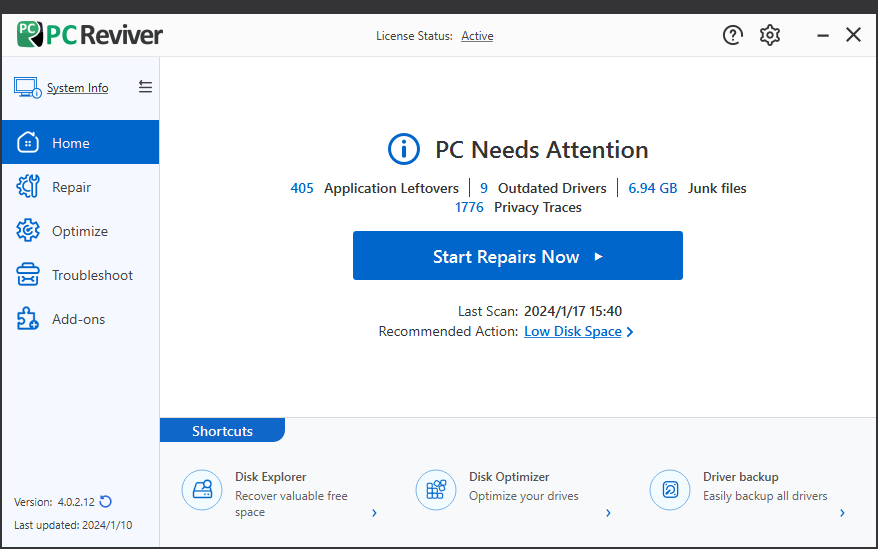









































網友評論